教程为大家介绍如何使用photoshop打造魔幻美女效果,教程主要使用笔刷,制作时有一些难度,下面大家一起来看看吧。
先看一下最终效果:

下面是具体的制作方法介绍:
1.创建一个新的文件,大小为780*1100,并用黑色填充背景。将人物素材置入画布。

用一个软角橡皮擦,整理人物素材的边缘,比如头发、衣服等


在将人物的脚抹去,产生超现实的飘逸效果

在通过滤镜液化工具,将刀袖做出流线效果

得到如下效果

2.下面我们调整图层,点击图层下方的"创建新的图层或调整图层"选择: 黑白
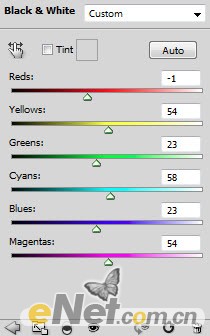
在其蒙版,用白色涂抹下图所示区域








